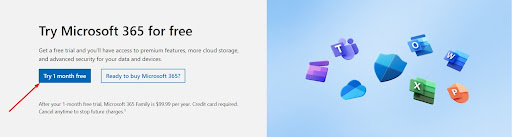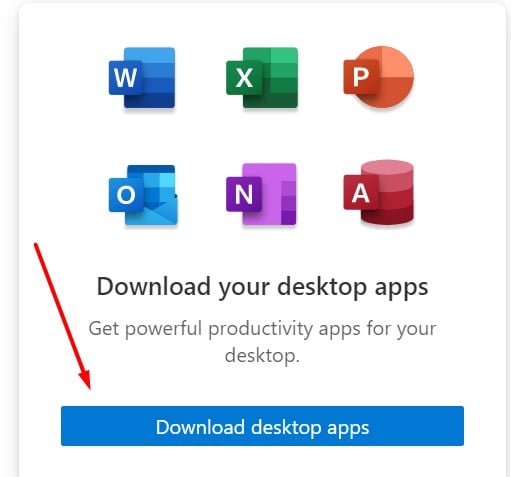Microsoft Word Ücretsiz İndirin - 2024 En Son Versiyon
Word’ün ücretsiz bir sürümünü bulmak zorlu bir görev olabilir. Bunu biliyorum çünkü defalarca denedim, sadece Microsoft’un en güçlü kelime işlem aracını ücretsiz olarak vermeyeceğini öğrenmek için. Bulduğum şeyler ya korsan sürüm ya da genellikle malware içeren korsan sürümlerdi.
Bulduğum tek güvenli çözüm, bir Microsoft hesabı oluşturduktan sonra ücretsiz olarak kullanabileceğim Word’ün sınırlı çevrimiçi sürümüydü. Ancak bu şablonlar, biçimlendirme seçenekleri, depolama alanı açısından sınırlıdır ve yalnızca çevrimiçi olduğunuzda çalışır.
Tüm güçlü özelliklerine tam erişim sağlayacak daha iyi bir seçenek, resmi Word indirme sayfasına bu bağlantıyı kullanarak ve 30 günlük ücretsiz deneme sürümünü alarak kullanmaktır. Bu, ödeme yapmak zorunda kalmadan kısa vadeli yazım görevleri için harika bir fırsattır.
Aşağıdaki adımları takip edin ve size nasıl bir hesap kaydedeceğinizi, ücretsiz denemeyi nasıl başlatacağınızı ve Word’ü PC’nize ücretsiz olarak nasıl indirip kuracağınızı göstereceğim.
Video Rehber: Microsoft Word (Office 365) Ücretsiz Nasıl İndirilir
Word’ü (Microsoft 365) PC’nizde Ücretsiz İndirip Kurma
- Resmi Microsoft 365 ücretsiz deneme sayfasına doğrudan gidin.
- 1 Ay Ücretsiz Deneyin butonuna tıklayın.
![Microsoft 365'i Ücretsiz Deneyin]()
- Zaten bir Microsoft hesabınız varsa, şimdi giriş yapın. Aksi takdirde, ücretsiz bir hesap oluşturmanız gerekecek.
- Giriş yaptıktan sonra, 1 ay ücretsiz denemeyi başlatmak istediğinizi onaylayın ve İleri butonuna basın.
![Ücretsiz Denemeye Başlayın]()
- Ücretsiz bir deneme olsa da, bir ödeme yöntemi girmeniz gerekecek. Ücretsiz deneme süresi sona erene kadar ücretlendirilmeyeceksiniz.
- Ödeme yönteminizi seçin. Seçenekler Kredi Kartı veya Banka Kartı, PayPal veya Mobil Telefon.
- Ödeme bilgilerinizi girin ve Kaydet butonuna tıklayın.
- Deneme Başlat, Daha Sonra Öde butonuna basın.
![microsoft 365 ücretsiz deneme ödeme onayı]()
- Aboneliğiniz onaylandıktan sonra, Devam Et butonuna tıklayın.
- Masaüstü Uygulamalarını İndir butonuna tıklayın ve Microsoft hesap sayfanız yeni bir sekmede açılacaktır.
![Office Uygulamalarını İndirin]()
- Office’yi İndir butonuna tıklayarak indirme işlemini başlatın.
![office yükleyin]()
- Tercih ettiğiniz dili ve kurmak istediğiniz sürümü seçin veya varsayılan seçenek olarak bırakın ve Kur butonuna basın.
![office şablonu ve dili seçin]()
- Dosya Gezgini penceresi açılacak. Kurulum dosyası için hedef klasörü seçin.
- İndirme işlemi tamamlandığında, dosyayı açın ve Microsoft otomatik olarak bilgisayarınıza Microsoft 365 uygulamalarının tüm koleksiyonunu kuracaktır.
Word (Microsoft 365) Genel Bakış
Microsoft, Word’ü kullanıcılarının ihtiyaçlarına uygun şekilde güncellemekte mükemmel bir iş çıkardı. 80’lerin başında Macintosh için temel bir kelime işlem aracı olarak başlayan Word, şu anda mevcut en güçlü kelime işlemcisidir. Her türlü kelime tabanlı belgeyi oluşturmak, tasarlamak ve üretmek için ihtiyacınız olan her şeye sahiptir. Nasıl başlayacağınızdan emin değilseniz, özel şablonlarının geniş bir koleksiyonundan birini seçin ve Word sizin için zor işleri yapsın.
Microsoft 365’in (eski adıyla Office 365) piyasaya sürülmesiyle, Microsoft, Word’ü Excel, PowerPoint ve Outlook gibi diğer uygulamalarla daha kolay entegre etmeyi başardı. Ayrıca, her kullanıcı için OneDrive üzerinde 1TB bulut depolama alanı ve belgeleri başkalarıyla paylaşma ve gerçek zamanlı olarak üzerlerinde işbirliği yapma yeteneğiyle birlikte geliyor.
Microsoft 365, Word’ü Teams ve Clipchamp gibi diğer ürünleriyle de entegre etti ve böylece kişisel ve profesyonel kullanım için tam bir üretkenlik çözümü haline getirdi. Çok yönlülüğü ve işlevselliği ile Word, yazılı materyallerle çalışması gereken ve en son özellikler ve işlevlerle güncel kalmak isteyen herkes için bir çözüm haline gelmiştir.
Word Özellikleri
Microsoft Word, yazılı materyalleri oluşturmak ve düzenlemek için güçlü ve çok yönlü bir araç haline getiren geniş bir özellik yelpazesiyle doludur. İleri düzey biçimlendirme seçenekleri ve yerleşik yazım ve dilbilgisi denetleyicilerinden, işbirliği yeteneklerine ve çoklu medya ekleme olanağına kadar, Word, yazılı materyallerinize profesyonel bir stil kazandırmak için ihtiyacınız olan her şeye sahiptir. Basit bir mektup veya karmaşık bir rapor üzerinde çalışıyor olun, Word’ün özellikleri belgelerinizi oluşturma ve düzenleme sürecini daha verimli ve keyifli hale getirecektir.
Geniş Bir Profesyonel Tasarlanmış Şablon Yelpazesi
Word, özgeçmişler, mektuplar ve raporlar gibi profesyonel görünümlü belgeleri hızlıca oluşturmak için kullanılabilecek geniş bir şablon yelpazesine sahiptir.
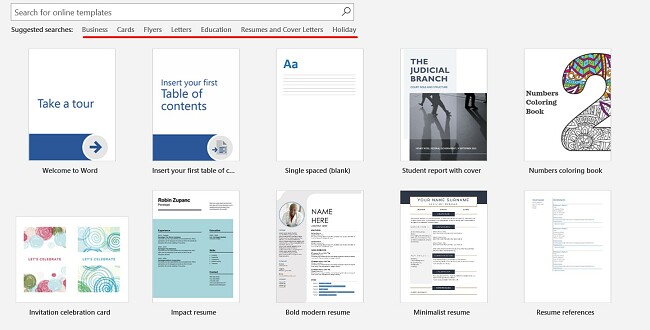
Bu şablonlar, önceden formatlanmış düzenler ve stiller sağlar ve kullanıcının ihtiyaçlarına göre özelleştirilebilir.
Özelleştirilebilir Biçimlendirme Seçenekleri
Belgelerinizin görünümünü özelleştirmenize izin veren geniş bir biçimlendirme seçenekleri yelpazesi bulunmaktadır. Bu seçenekler arasında yazı tipi boyutunu ve stilini değiştirme, kalın, italik, altı çizili ve daha fazlasını ekleme yeteneği bulunur.

Word, ayrıca belgelerinizi tutarlı ve profesyonel bir görünüme sahip olacak şekilde oluşturmanıza özgürlük tanıyan stiller, temalar ve bölüm kırıkları gibi birçok ileri düzey biçimlendirme seçeneği de sunar.
Gelişmiş Yazım ve Dilbilgisi Denetleyici
Editor, belgelerinizi başkalarıyla paylaşmadan önce hataları yakalamanıza yardımcı olabilecek yerleşik yazım ve dilbilgisi denetleyicidir.
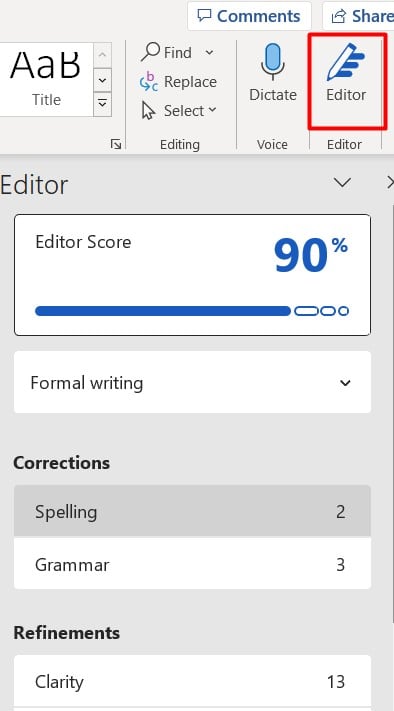
Bu özellik, yazarken hataları algılayıp önerilerde bulunarak gerçek bir zaman tasarrufu sağlar. Sonuç olarak, ilk taslaktan itibaren hatasız belgeler ve raporlar üretebileceksiniz. Makalenizin tonunu belirleyin, editor bu tonu önerilerde bulunurken veya düzeltmeler yaparken bir rehber olarak kullanacak.
Resim, Medya ve Grafikleri Kolayca İçe Aktarın
Belgelerinizi oluştururken her türlü görsel efekt ve medyayı ekleyin. SmartArt Graphic, bir dizi çizelge, grafik, matris ve daha fazlasını oluşturmak için kullandığım en kolay araçlardan biridir.
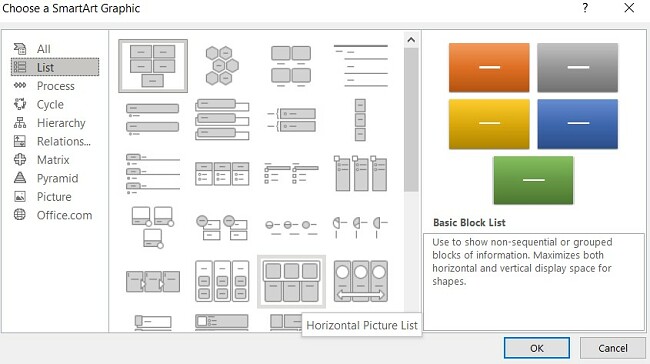
Bu araç, raporlar, sunumlar ve daha fazlasını oluştururken tabloları, çizelgeleri ve diyagramları eklemek, düzenlemek ve biçimlendirmek istediğinizde harikadır.
Gerçek Zamanlı İşbirliği
Belgeler üzerinde gerçek zamanlı olarak işbirliği yapabilir, böylece ekipler projeler üzerinde birlikte çalışmayı kolaylaştırabilir. Belgeleri başkalarıyla paylaşın ve birlikte değişiklikler yapın, doküman üzerinde kimin çalıştığını ve nerede olduklarını görebilirsiniz. Bu özellik, özellikle uzaktan çalışan ekipler veya grup projeleri üzerinde çalışırken çok faydalıdır.
Bulut Entegrasyonu ile Belgelerinize Her Yerden Erişin
Word belgeleri OneDrive, SharePoint veya Dropbox üzerinden bulutta kaydedilip erişilebilir. Bu, belgelere her yerden erişmeyi ve başkalarıyla işbirliği yapmayı kolaylaştırır. Ek olarak, Word’ün bir web tabanlı sürümü de var, böylece herhangi bir internet bağlantısı olan cihazdan belgelerinize erişip düzenleyebilirsiniz, bu da kullanımı daha da rahat hale getirir.
Word Uyumluluğu
Microsoft Word, çeşitli işletim sistemleriyle uyumludur. Windows için Word’ün güncel sürümü Windows 7, Windows 8.1, Windows 10 ve Windows 11 ile uyumludur. Mac ile ise macOS Sierra (10.12) veya daha yeni bir sürümü çalıştıran herhangi bir cihaza yüklenebilir.
Mobil Uygulamalar
Word, iOS ve Android için bağımsız bir uygulama olarak mevcuttur ve Word aboneliğinizin bir parçasıdır. Mobil uygulama, masaüstü sürümü ile aynı birçok özelliği içerir, örneğin belge oluşturma ve düzenleme, metin biçimlendirme, resim ve tablolar ekleme ve başkalarıyla gerçek zamanlı işbirliği yapma.
Ayrıca, metin girişi için el yazısı kullanma yeteneği gibi birçok dokunmaya optimize edilmiş özellikler de mevcuttur, aynı zamanda dokümanları jestler kullanarak kolayca gezinme yeteneği de vardır.
Tarayıcınızdan Ücretsiz Olarak Word’a Erişin
Bir Microsoft 365 hesabınız olduğu sürece, Word’u doğrudan tarayıcınızdan kullanabilirsiniz. Tarayıcı tabanlı uygulama bir abonelik gerektirmese de, ücretsiz sürümün bazı sınırlamaları vardır, örneğin:
- Sınırlı işlevsellik: Makrolar ve eklentiler gibi gelişmiş özellikler mevcut değildir.
- Dosya uyumluluğu: Word Online, masaüstü sürümünün desteklediği bazı dosya türlerini, örneğin .docm veya .dotx’yi açamayabilir veya kaydedemeyebilir.
- Sınırlı biçimlendirme seçenekleri: Word Online’da bulunan biçimlendirme seçenekleri, masaüstü uygulamasındakilerden daha sınırlıdır.
- Üçüncü taraf uygulamalar için sınırlı destek: Word Online, bazı üçüncü taraf uygulamalarla çalışabilir, ancak entegrasyon masaüstü sürümüyle olduğu kadar sorunsuz olmayabilir.
- Depolama ve Paylaşım sınırlamaları: Word Online’ın ücretsiz sürümü yalnızca temel depolama ve paylaşım seçenekleri sunar. Yalnızca OneDrive’da saklanan belgelere erişebilir ve bunları sınırlı sayıda kişiyle paylaşabilirsiniz.
Tüm bu özellikleri içeren tam sürümü alabilirsiniz ve tarayıcı tabanlı sürümü belgelerinize her yerden erişmek için kullanabilirsiniz.
Minimum Sistem Gereksinimleri
Word’ü indirmeden önce bilgisayarınızın sistem gereksinimlerini karşıladığından emin olun.
Windows
| İşletim Sistemi | Windows 7, 8.1, 10 ve 11. Windows Server 2016 ve 2019 |
| İşlemci | 2-çekirdekli 1.6 GhZ veya daha hızlı |
| Bellek | 64-Bit sistem: 4 GB | 32-Bit sistem: 2 GB |
| Sabit Disk Alanı | 4 GB |
| Görüntü | 1280 x 768 ekran çözünürlüğü |
| Grafik | DirectX 9 veya sonrası |
Mac
| İşletim Sistemi | MacOS 10.12 Sierra ve sonrası |
| İşlemci | Intel işlemci |
| Bellek | 4 GB RAM |
| Sabit Disk Alanı | 10 GB |
| Görüntü | 1280 x 800 ekran çözünürlüğü |
| Grafik | Grafik kartı gerektirmez |
Mobil Uygulamalar
| Android | Android 7.0 ve üzeri |
| iOS | iOS 13 ve üzeri |
Tarayıcı
En iyi performans için, Chrome, Firefox, Edge veya Safari’nin en son sürümünü kullanmanız önerilir.
Word’ü Nasıl Kaldırılır
Eğer Word, ihtiyaçlarınız için doğru kelime işlem yazılımı değilse, birkaç basit adımda kaldırabilirsiniz.
- Windows arama çubuğuna Program Ekle veya Kaldır yazın ve Enter’a basın.
- Microsoft 365’i bulun ve Kaldır butonuna basın.
![Microsoft 365'i Kaldır]()
- Yazılımı kaldırmak istediğinizi onaylayın ve kaldırma sihirbazı bilgisayarınızdan kaldırma işlemini yapacaktır.
Bunu yapmanın Microsoft 365 uygulamalarının tümünü, sadece Word’ü değil, kaldıracağını unutmayın. Tamamlandığında, bilgisayarınızı yeniden başlatmanız gerekecek.
Ek Microsoft 365 Uygulamaları
Microsoft 365, bilgisayarlar ve mobil cihazlar için önemli birçok uygulama içerir. İşte ekstra maliyet olmadan elde edebileceğiniz birkaçı:
- Excel: En kapsamlı elektronik tablo uygulamalarından biri olan Excel, veri düzenlemek isteyen herkes için olmazsa olmaz bir programdır. Basit bir liste olsun, çok uluslu bir şirketin faturalarını takip etmek olsun ve bunlar arasındaki her şey için, Excel sizi düzenli tutar. Verileri kolay okunur bir şekilde takip etmenizi sağlayan yüzlerce fonksiyon, formül, pivot tabloları ve daha fazlası bulunmaktadır.
- PowerPoint: Bu sunum aracı, son birkaç yılda büyük gelişmeler gösterdi. Yüzlerce şablondan birini seçerek veya kendiniz birini özelleştirerek kişisel veya profesyonel sunumlar oluşturun. Her slayta resimler, videolar, gif’ler, havalı geçişler ve metin ekleyebilirsiniz.
- Outlook: Sadece bir e-posta programından daha fazlası. Outlook, meslektaşlarınızla kolayca senkronize olan bir takvim, toplantı zamanlarını kolayca belirlemenize yardımcı olan zaman yönetimi araçları içerir ve e-postaların ne zaman gönderileceğini planlamanıza olanak tanır.